理想*人生的梦学习*信息*阅读人际关系*家庭*朋友健康*饮食*锻炼日期:天气:什么日子:生日:工作理财*金钱快乐*惊喜*其他未来日记*近日摘要......
2022-04-28 59 OneNote教程 OneNote九宫格日记模板
在日常工作中,可能经常涉及一些数据的录入工作,最典型的就是用户拿到一些书面材料,需要将这些材料中的文字录入到文字处理软件,从而得到电子版的文档。其实,这些费时费力的工作完全可以借助OneNote来完成,从而可以将用户从这种枯燥、低技术含量的工作中解脱出来。
若要将书面材料中的内容输入到电子文档中,则可以按照如下步骤进行操作。
(1)如果用户手头已经拿到一份书面材料,可以通过扫描仪将其扫描成某种图片格式。在选择图片格式时,可以选择支持透明度通道的图片格式(例如TIFF等),因为这种图片格式可以在扫描期间就尽可能地将图片中的文字与背景进行分离,从而便于其他第三方的光学识别(OCR)软件来对其中的文字进行提取。但是,这类图片格式的最大缺点就是扫描速度非常慢,扫描时间几乎相当于(甚至超过)用户录入所花费的时间。因此,建议用户选择扫描速度较快的普通单层图片格式,例如最常用的BMP或JPG格式。扫描后得到的图片文件如图1所示。
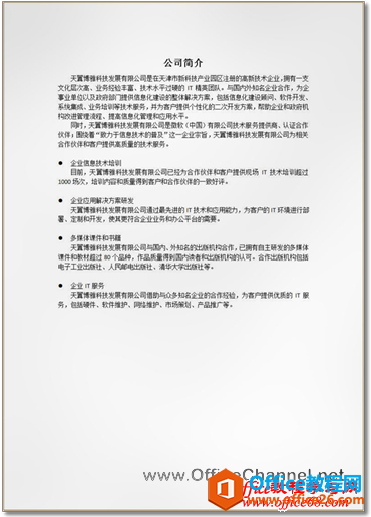
图1 扫描得到的图片文件
(2)将该图片文件复制到OneNote中的任意一个笔记页中,然后,用鼠标右键单击该图片,并执行快捷菜单中的【复制图片中的文本】命令,即可将图片中的文字内容复制到Office剪贴板中,如图2所示。
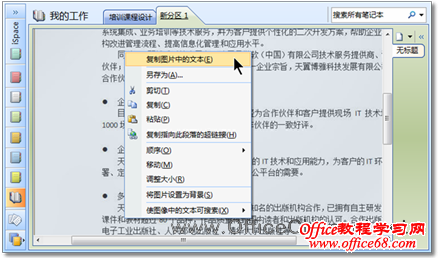
图2 将图片中的文字内容复制到Office剪贴板中
(3)新建一个Word文档,将光标定位到目标位置,并按【Ctrl】+【V】组合键,即可将图片中的文字粘贴到文档中,变为真正可以编辑的电子版内容,如图3所示。

图3 在文档中粘贴提取到的文字
相关文章
理想*人生的梦学习*信息*阅读人际关系*家庭*朋友健康*饮食*锻炼日期:天气:什么日子:生日:工作理财*金钱快乐*惊喜*其他未来日记*近日摘要......
2022-04-28 59 OneNote教程 OneNote九宫格日记模板
部门:年度:工作计划:计划重点:输入计划目标:输入目标:具体步骤:输入详细工作安排和步骤:输入内容输入内容输入内容输入内容可能会遇到的问题:输入内容输入内容输......
2022-04-28 86 OneNote教程 OneNote工作计划模板
重要且紧急优先解决立即做重要不紧急制定计划去做事项1事项2事项3事项1事项2事项3紧急不重要有空再说不重要不紧急交给别人去做事项1事项2事项3事项1事项2事项3......
2022-04-28 291 OneNote教程 OneNote四象限法则模板
分析表格:结论:论点1论点2论点3Strengths/优势:Weaknesses/缺陷:条目1条目2条目3条目4条目1条目2条目3条目4Opportunities/机会:Threats/挑战:条目1条目2条目3条目4条目1条目......
2022-04-28 165 OneNote教程 OneNoteSWOT分析模板

问题:Office365里的OneNote,插入选项卡里的联机图片、在线视频功能是灰色的。无法点击使用。是什么原因?解答:这是因为禁用了,不让Office下载在线内容导致的。解决办法:在OneNote201......
2022-04-28 155 OneNote教程 OneNote联机图片功能 OneNote在线视频功能